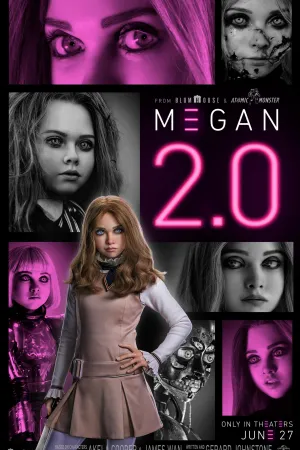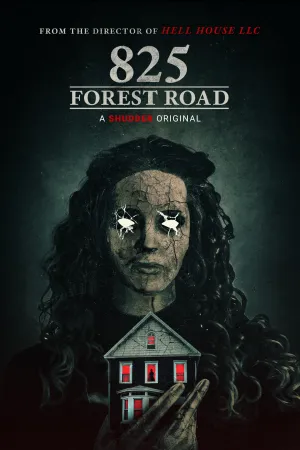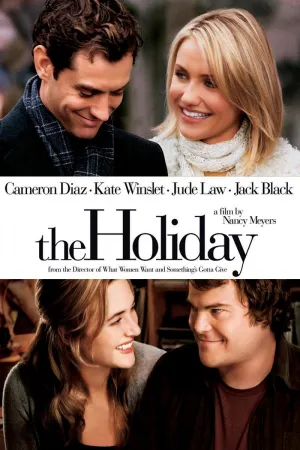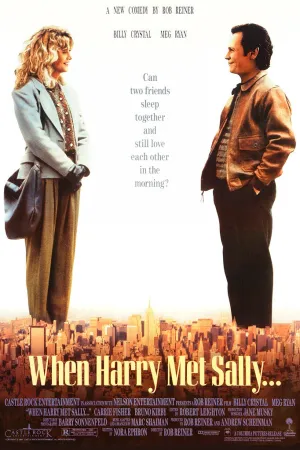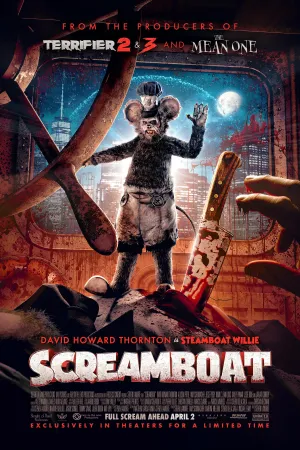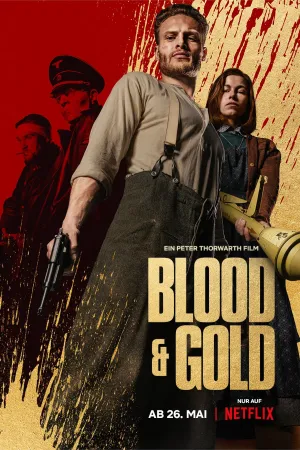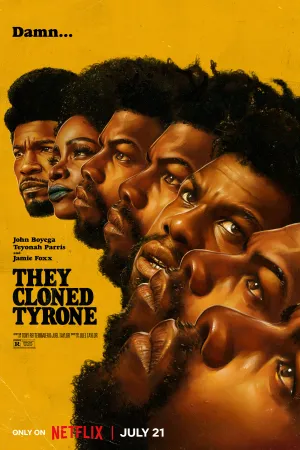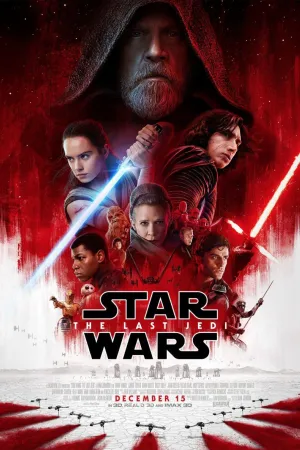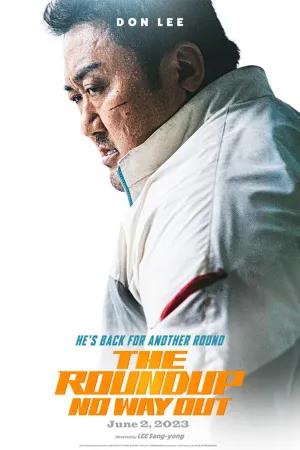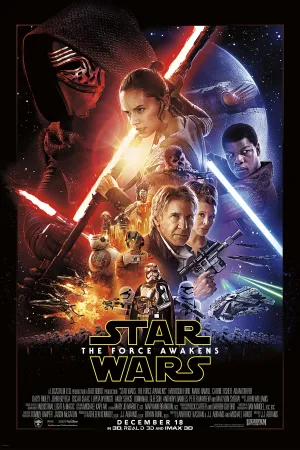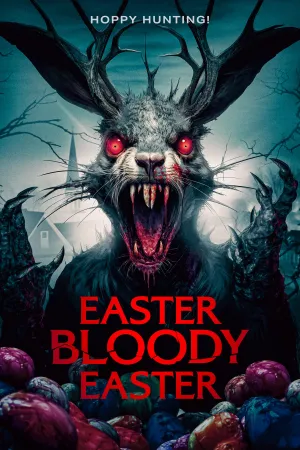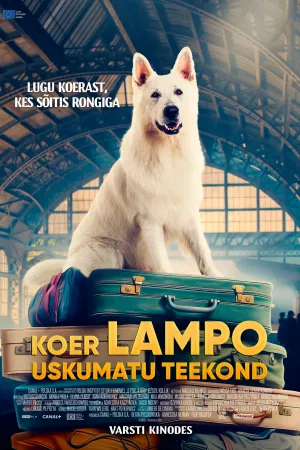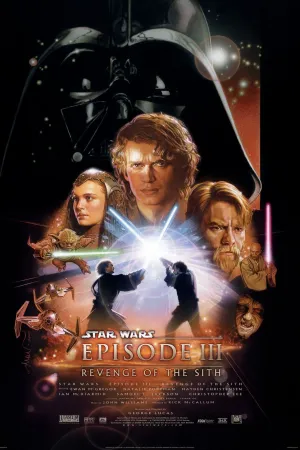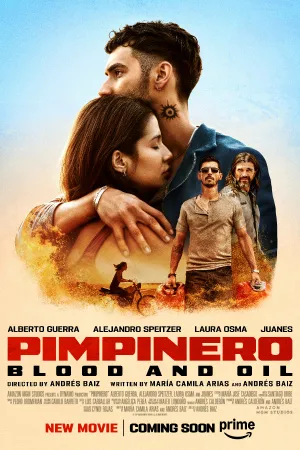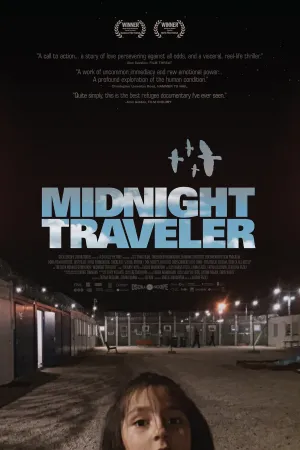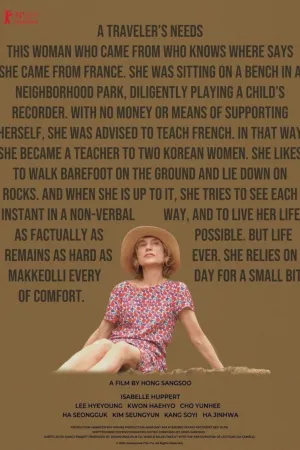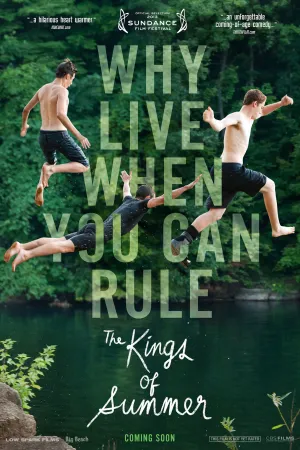Cara Menautkan WhatsApp ke Laptop dengan Mudah dan Praktis
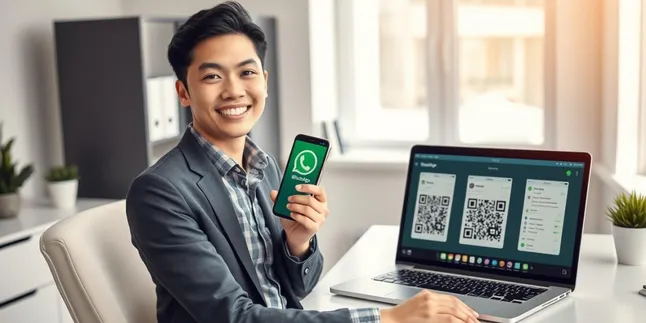
cara menautkan whatsapp ke laptop (image by AI)
Kapanlagi.com - WhatsApp telah menjadi aplikasi pesan instan yang tidak terpisahkan dari kehidupan sehari-hari. Namun, terkadang mengetik pesan panjang atau mengelola banyak percakapan di layar ponsel yang kecil bisa menjadi tantangan tersendiri. Untungnya, WhatsApp menyediakan solusi praktis dengan memungkinkan pengguna untuk menautkan akun mereka ke laptop atau komputer. Artikel ini akan membahas secara mendalam tentang cara menautkan WhatsApp ke laptop, beserta berbagai aspek penting yang perlu diketahui.
Advertisement
1. Apa Itu WhatsApp Web dan Aplikasi Desktop?

Sebelum kita membahas cara menautkan WhatsApp ke laptop, penting untuk memahami dua opsi utama yang tersedia: WhatsApp Web dan aplikasi desktop WhatsApp.
WhatsApp Web adalah versi browser dari aplikasi WhatsApp yang dapat diakses melalui web browser seperti Chrome, Firefox, atau Safari. Ini memungkinkan pengguna untuk menggunakan WhatsApp langsung dari browser tanpa perlu menginstal aplikasi tambahan.
Di sisi lain, aplikasi desktop WhatsApp adalah program yang dapat diunduh dan diinstal langsung di komputer atau laptop. Aplikasi ini menawarkan pengalaman yang lebih terintegrasi dengan sistem operasi komputer dan beberapa fitur tambahan yang mungkin tidak tersedia di versi web.
Kedua opsi ini memiliki kelebihan masing-masing, dan pilihan antara keduanya tergantung pada preferensi pengguna serta spesifikasi perangkat yang digunakan.
2. Langkah-langkah Menautkan WhatsApp ke Laptop Menggunakan WhatsApp Web

Berikut adalah panduan langkah demi langkah untuk menautkan WhatsApp ke laptop Anda menggunakan WhatsApp Web:
- Buka browser web favorit Anda di laptop (misalnya Chrome, Firefox, atau Safari).
- Kunjungi situs resmi WhatsApp Web di web.whatsapp.com.
- Anda akan melihat halaman dengan kode QR yang harus dipindai.
- Buka aplikasi WhatsApp di ponsel Anda.
- Ketuk ikon menu (tiga titik vertikal) di sudut kanan atas.
- Pilih opsi "WhatsApp Web" atau "Perangkat Tertaut".
- Arahkan kamera ponsel Anda ke kode QR yang ditampilkan di layar laptop.
- Setelah kode QR berhasil dipindai, WhatsApp Web akan terbuka secara otomatis di browser Anda.
Setelah proses ini selesai, Anda akan melihat semua chat dan kontak WhatsApp Anda di layar laptop. Anda kini dapat mengirim pesan, file, dan bahkan melakukan panggilan suara atau video langsung dari browser.
3. Cara Menggunakan Aplikasi Desktop WhatsApp
Jika Anda lebih suka menggunakan aplikasi desktop daripada versi web, berikut adalah langkah-langkah untuk menginstal dan menggunakan aplikasi desktop WhatsApp:
- Kunjungi situs resmi WhatsApp dan unduh aplikasi desktop yang sesuai dengan sistem operasi komputer Anda (Windows atau macOS).
- Setelah unduhan selesai, buka file instalasi dan ikuti petunjuk untuk menginstal aplikasi.
- Setelah instalasi selesai, buka aplikasi WhatsApp desktop.
- Anda akan melihat kode QR yang mirip dengan yang ada di WhatsApp Web.
- Ikuti langkah yang sama seperti pada WhatsApp Web untuk memindai kode QR menggunakan ponsel Anda.
- Setelah berhasil, aplikasi desktop akan terhubung dengan akun WhatsApp Anda.
Aplikasi desktop menawarkan beberapa keunggulan dibandingkan versi web, seperti notifikasi desktop yang lebih terintegrasi dan akses cepat melalui ikon di taskbar atau dock.
4. Keuntungan Menggunakan WhatsApp di Laptop
Menautkan WhatsApp ke laptop membawa sejumlah keuntungan yang signifikan:
- Kenyamanan Mengetik: Menggunakan keyboard fisik memudahkan pengetikan pesan panjang atau dokumen.
- Layar Lebih Besar: Melihat percakapan dan media di layar yang lebih besar meningkatkan kenyamanan visual.
- Multitasking: Mudah beralih antara WhatsApp dan aplikasi lain saat bekerja di komputer.
- Manajemen File Lebih Baik: Lebih mudah mengirim dan menerima file dari penyimpanan komputer.
- Produktivitas Meningkat: Integrasi dengan alur kerja di komputer dapat meningkatkan efisiensi kerja.
Dengan memanfaatkan WhatsApp di laptop, pengguna dapat mengoptimalkan pengalaman berkomunikasi mereka dan meningkatkan produktivitas secara keseluruhan.
5. Fitur-fitur Khusus WhatsApp Web dan Aplikasi Desktop
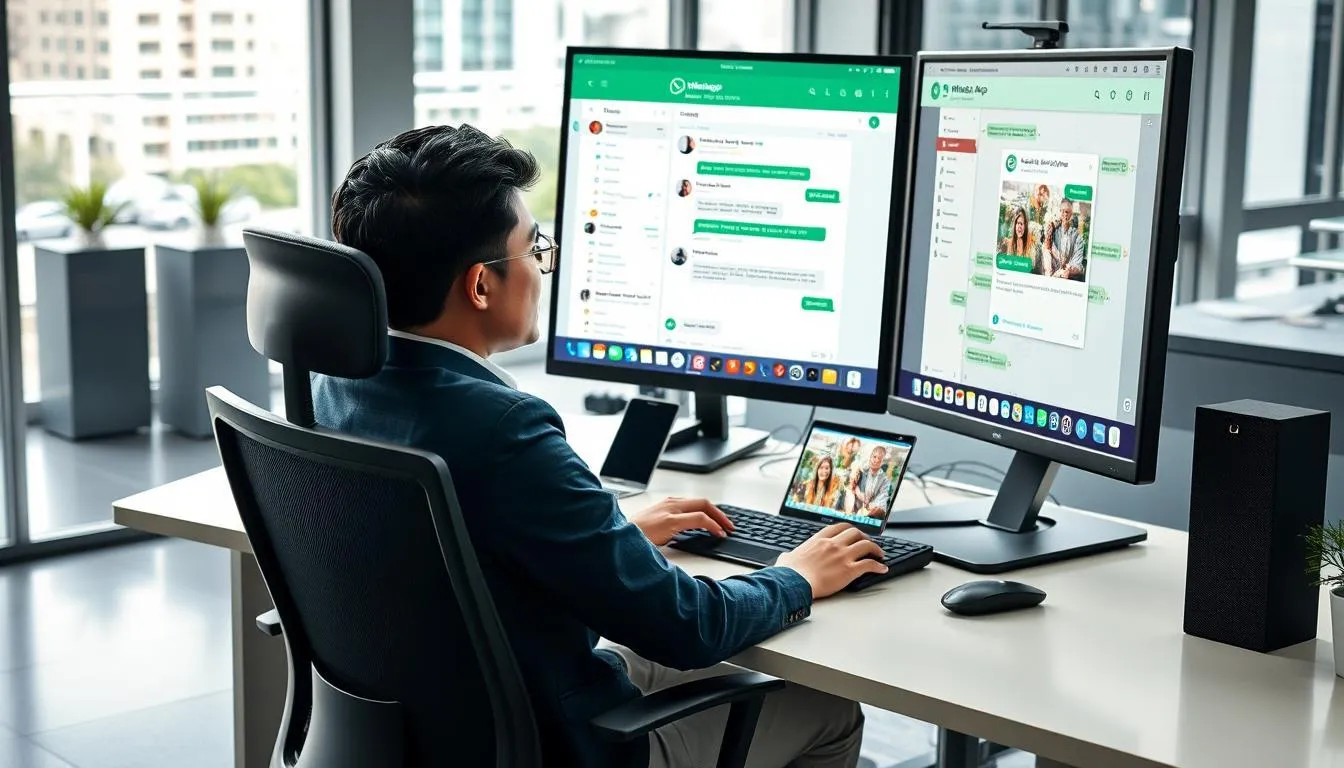
WhatsApp Web dan aplikasi desktop menawarkan beberapa fitur khusus yang mungkin tidak tersedia atau kurang praktis digunakan di versi mobile:
- Shortcut Keyboard: Menggunakan kombinasi tombol untuk tindakan cepat seperti membalas pesan atau mengirim emoji.
- Drag and Drop File: Memudahkan pengiriman file dengan hanya menarik dan melepaskan dari folder ke jendela chat.
- Notifikasi Desktop: Menerima pemberitahuan langsung di desktop, bahkan ketika browser atau aplikasi tidak aktif.
- Pencarian Lanjutan: Fitur pencarian yang lebih powerful untuk menemukan pesan atau file dalam percakapan.
- Tampilan Multi-jendela: Membuka beberapa jendela chat sekaligus untuk manajemen percakapan yang lebih baik.
Fitur-fitur ini meningkatkan fungsionalitas WhatsApp saat digunakan di laptop, memberikan pengalaman yang lebih kaya dibandingkan dengan penggunaan di ponsel.
6. Keamanan dan Privasi Saat Menggunakan WhatsApp di Laptop

Keamanan dan privasi adalah aspek krusial saat menggunakan WhatsApp di perangkat apa pun, termasuk laptop. Berikut beberapa hal yang perlu diperhatikan:
- Enkripsi End-to-End: Pesan dan panggilan tetap terenkripsi end-to-end, bahkan saat diakses melalui WhatsApp Web atau aplikasi desktop.
- Logout Otomatis: WhatsApp Web akan logout secara otomatis jika tidak digunakan dalam waktu lama, mengurangi risiko akses tidak sah.
- Manajemen Sesi: Pengguna dapat melihat dan mengakhiri sesi WhatsApp Web aktif dari aplikasi mobile mereka.
- Verifikasi Dua Langkah: Mengaktifkan verifikasi dua langkah memberikan lapisan keamanan tambahan untuk akun Anda.
- Penggunaan di Perangkat Publik: Berhati-hatilah saat menggunakan WhatsApp Web di komputer publik dan selalu logout setelah selesai.
Dengan menerapkan praktik keamanan yang baik, pengguna dapat menikmati kenyamanan WhatsApp di laptop tanpa mengorbankan privasi dan keamanan data mereka.
7. Troubleshooting Masalah Umum
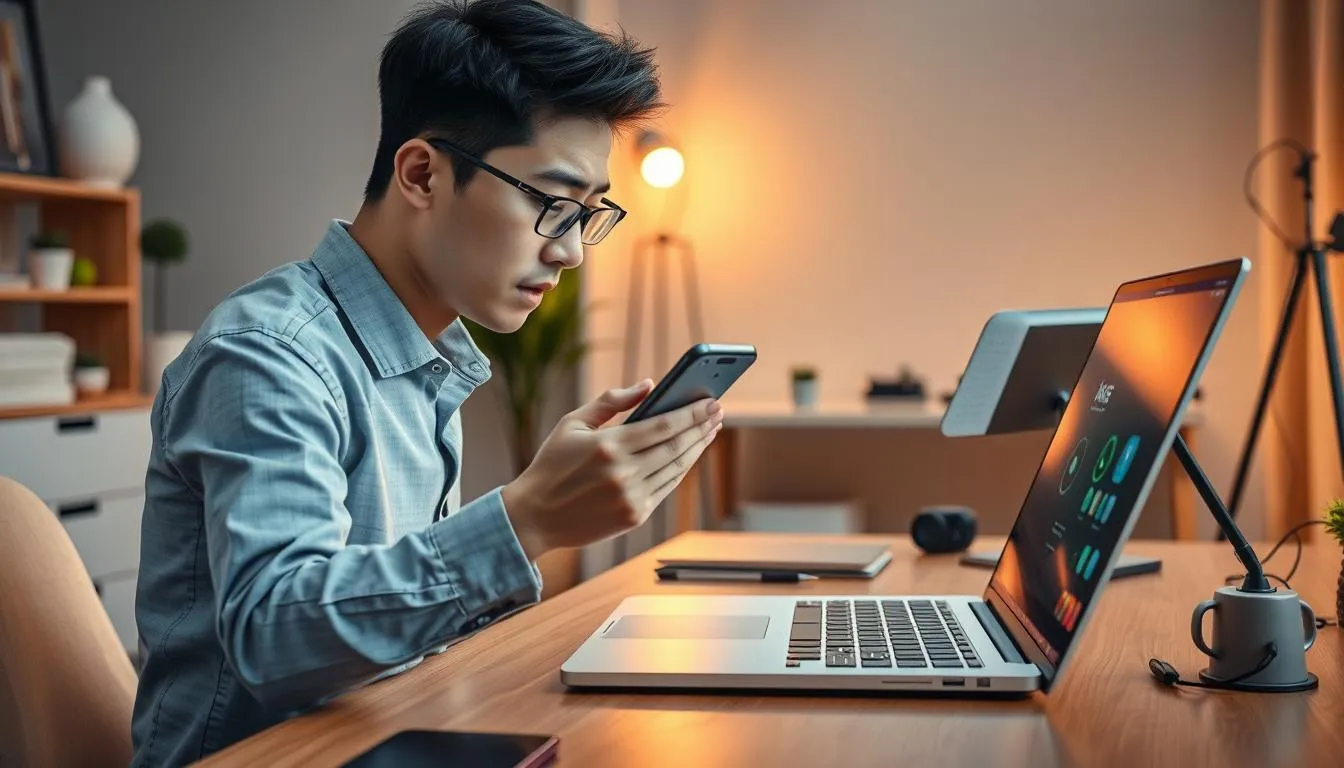
Meskipun menautkan WhatsApp ke laptop umumnya merupakan proses yang lancar, terkadang pengguna mungkin menghadapi beberapa masalah. Berikut adalah beberapa masalah umum dan solusinya:
- Kode QR Tidak Terbaca: Pastikan kamera ponsel Anda bersih dan pencahayaan cukup. Jika masih bermasalah, coba refresh halaman web atau restart aplikasi WhatsApp di ponsel.
- Koneksi Terputus: Periksa koneksi internet di kedua perangkat. Jika masalah berlanjut, coba logout dan login kembali.
- Pesan Tidak Sinkron: Kadang pesan baru tidak muncul di WhatsApp Web. Refresh halaman atau restart aplikasi desktop untuk menyelesaikan masalah ini.
- Notifikasi Tidak Muncul: Periksa pengaturan notifikasi di browser atau sistem operasi Anda. Pastikan notifikasi diizinkan untuk WhatsApp.
- Performa Lambat: Jika WhatsApp Web berjalan lambat, coba bersihkan cache browser atau gunakan browser lain.
Jika masalah terus berlanjut, kunjungi halaman bantuan resmi WhatsApp atau hubungi dukungan pelanggan mereka untuk bantuan lebih lanjut.
8. Tips Mengoptimalkan Penggunaan WhatsApp di Laptop

Untuk memaksimalkan pengalaman menggunakan WhatsApp di laptop, pertimbangkan tips berikut:
- Gunakan Shortcut Keyboard: Pelajari dan manfaatkan shortcut keyboard untuk navigasi dan tindakan cepat.
- Atur Notifikasi: Sesuaikan pengaturan notifikasi agar tidak terganggu saat bekerja, namun tetap mendapatkan pemberitahuan penting.
- Manfaatkan Fitur Pencarian: Gunakan fitur pencarian untuk menemukan pesan atau file lama dengan cepat.
- Backup Percakapan: Secara berkala backup percakapan penting ke penyimpanan lokal atau cloud.
- Jaga Privasi: Gunakan fitur "Pesan Sementara" untuk percakapan sensitif yang tidak perlu disimpan lama.
- Eksplorasi Ekstensi Browser: Untuk pengguna WhatsApp Web, coba ekstensi browser yang dapat meningkatkan fungsionalitas.
Dengan menerapkan tips ini, pengguna dapat memanfaatkan WhatsApp di laptop secara lebih efektif dan efisien.
9. Perbandingan dengan Aplikasi Pesan Instan Lain
Dibandingkan dengan aplikasi pesan instan lain yang juga menawarkan fitur desktop atau web, WhatsApp memiliki beberapa keunggulan dan kekurangan:
Keunggulan:
- Enkripsi end-to-end yang kuat untuk semua jenis komunikasi.
- Integrasi yang mulus antara versi mobile dan desktop/web.
- Basis pengguna yang sangat besar, memudahkan komunikasi dengan banyak orang.
- Antarmuka yang sederhana dan mudah digunakan.
Kekurangan:
- Ketergantungan pada ponsel untuk koneksi awal dan sinkronisasi.
- Fitur grup yang lebih terbatas dibandingkan beberapa pesaing.
- Kurangnya dukungan untuk penggunaan akun ganda pada satu perangkat.
Meskipun demikian, kemudahan penggunaan dan fitur keamanan WhatsApp membuatnya tetap menjadi pilihan utama bagi banyak pengguna untuk komunikasi sehari-hari dan profesional.
10. Kesimpulan
Menautkan WhatsApp ke laptop membuka dimensi baru dalam pengalaman berkomunikasi digital. Dengan kemudahan akses, fitur yang ditingkatkan, dan integrasi yang mulus dengan alur kerja di komputer, WhatsApp Web dan aplikasi desktop menawarkan solusi praktis bagi pengguna yang menginginkan fleksibilitas lebih dalam mengelola percakapan mereka.
Melalui panduan langkah demi langkah yang telah diuraikan, pengguna dapat dengan mudah menautkan akun WhatsApp mereka ke laptop, baik melalui browser web maupun aplikasi desktop. Penting untuk selalu memperhatikan aspek keamanan dan privasi, terutama saat menggunakan WhatsApp di perangkat publik atau bersama.
Dengan memanfaatkan fitur-fitur khusus dan tips optimalisasi yang disediakan, pengguna dapat meningkatkan produktivitas dan efisiensi komunikasi mereka secara signifikan. WhatsApp di laptop bukan hanya tentang kenyamanan, tetapi juga tentang membuka potensi penuh dari platform komunikasi ini dalam konteks pekerjaan dan kehidupan sehari-hari yang semakin digital.
Seiring dengan perkembangan teknologi, WhatsApp terus memperbarui dan meningkatkan layanannya. Pengguna disarankan untuk selalu memperbarui aplikasi dan tetap mengikuti perkembangan fitur terbaru untuk memaksimalkan pengalaman menggunakan WhatsApp, baik di ponsel maupun di laptop.
(kpl/mda)
Advertisement
-
Teen - Fashion Kasual Celana Jeans Ala Anak Skena: Pilihan Straight sampai Baggy yang Wajib Dicoba

-
Teen - Lifestyle Gadget Smartwatch Kece Buat Gen Z yang Stylish, Fungsional, dan Nggak Bikin Kantong Kaget